Tabl cynnwys
Os ydych chi am ychwanegu oriau at amser yn Excel yn hawdd, yna gallwch ddilyn yr erthygl hon i wybod am wahanol ffyrdd o wneud y swydd hon. Felly, gadewch i ni fynd i mewn i'r brif erthygl ar gyfer archwilio'r ffyrdd hynny.
Lawrlwythwch Gweithlyfr
Ychwanegu Oriau.xlsm
8 Ffordd i Ychwanegu Oriau at Amser yn Excel
Yma, mae gennym y ddwy set ddata ganlynol; mae un ar gyfer yr Amser Mynediad , yn gweithio Cyfnod Amser gweithwyr cwmni a'r llall yn cynnwys cofnodion Amser y Gorchymyn , Hyd rhwng amser archebu, ac amser dosbarthu cynnyrch cwmni arall.
Gan ddefnyddio'r setiau data hyn, byddwn yn dangos yn hawdd sut i ychwanegu oriau at amser yn Excel.
<10

Rydym wedi defnyddio fersiwn Microsoft Excel 365 yma, gallwch ddefnyddio unrhyw fersiynau eraill yn ôl eich hwylustod.
Dull- 1: Ychwanegu Oriau at Amser yn Excel am Llai na 24 Awr
Yma, byddwn fel arfer yn ychwanegu'r Amser Mynediad gyda'r Cyfnod Amser i gael y Amser Gadael y gweithwyr, ac yma bydd y canlyniadau ar ôl crynhoi yn llai na 24 awr felly ni fydd angen unrhyw gam ychwanegol yma.
Ar gyfer adio'r amseroedd yn syml gyda'r gweithredwr adio mae'n rhaid i chi cadwch y ddau werth mewn fformat Amser fel isod.
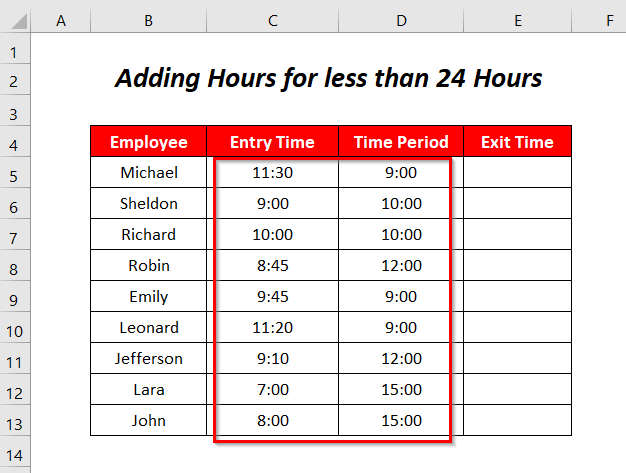 >
>
Camau :
➤ Defnyddiwch y canlynol fformiwla yn y gell E5 .
2 542Yma, C5 yw'r Amser Mynediad , D5 yw'r Cyfnod Amser .
>
➤ Pwyswch ENTER a llusgwch i lawr y Fill Handle offeryn.

Ar ôl adio oriau gyda'r Amserau Mynediad rydym yn cael y Amserau Ymadael canlynol.
<0
Darllen Mwy: Sut i Ychwanegu 1 Awr at Amser yn Excel (7 Enghraifft)
Dull-2: Ychwanegu Oriau i Amser yn Excel am Fwy na 24 Awr
I gael yr Amserau Ymadael fwy na 24 awr ar ôl adio oriau gyda'r Amserau Mynediad , rydym wedi cynyddu'r oriau o'r Cyfnodau Amser yn yr enghraifft hon.
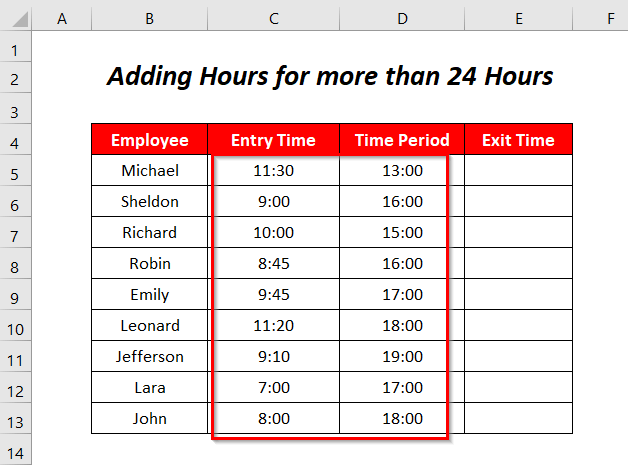
Camau :
➤ Defnyddiwch y fformiwla ganlynol yn y gell E5 .
=C5+D5 Yma, C5 yw'r Amser Mynediad , D5 yw'r Cyfnod Amser .
 >
>
➤ Pwyswch ENTER a llusgwch y Fill Handle i lawr>offeryn.

Felly, gallwn weld ar ôl adio gwerthoedd nad ydym yn cael ein Amserau Ymadael disgwyliedig oherwydd eu bod yn hafal i neu'n fwy na 24 awr Bydd Excel yn ystyried 24 awr i mewn i ddiwrnod ac yna sho w i fyny dim ond yr oriau a'r munudau ar ôl fel canlyniadau.

I ddatrys y broblem hon dewiswch yr Amserau Ymadael ac yna ewch i Hafan Tab >> Fformat Rhif symbol blwch deialog.
Gallwch fynd yno hefyd drwy glicio CTRL+1 .

Yna bydd y blwch deialog Fformatio Celloedd yn ymddangos.
➤ Ewch i Rhif Dewisiad >> Cwsmer Opsiwn >> ysgrifennwch [h]:mm yn y blwch Math >> pwyswch Iawn .

Ar ôl hynny, byddwn yn cael ein gwerthoedd ychwanegol gwirioneddol am fwy na 24 awr.
 <1.
<1.
Darllen Mwy: Sut i Ychwanegu Amser yn Excel Dros 24 Awr (4 ffordd)
Dull-3: Ychwanegu Oriau at Amser yn Excel Gan Ddefnyddio'r Swyddogaeth AMSER
Yma, byddwn yn defnyddio'r ffwythiant TIME i adio oriau gyda'r Amserau Mynediad i gael yr Amserau Ymadael a gallwch cadw oriau'r Cyfnodau Amser yn y fformat Cyffredinol yma.

Camau :
➤ Teipiwch y fformiwla ganlynol yn y gell E5 .
=TIME(HOUR(C5)+D5,MINUTE(C5),SECOND(C5)) Yma, C5 yw'r Amser Mynediad , D5 yw'r Cyfnod Amser .
Awr(C5)+D5 → 11+9Allbwn → 20
- COFNOD(C5) → 30 <27 AIL(C5) → 0
- AMSER(AWR(C5)+D5,COFNOD(C5),AIL(C5)) → yn dod yn
TIME(20,30,0)
Allbwn → 20:30
 >➤ Pwyswch ENTER a llusgwch i lawr yr offeryn Fill Handle .
>➤ Pwyswch ENTER a llusgwch i lawr yr offeryn Fill Handle . 
Yn olaf, rydym yn cael y Amserau Ymadael ar ôl adio oriau'r Cyfnodau Amser gyda'r Amserau Mynediad .

6> Darllen Mwy: Ychwanegu 8 Awr at Amser yn Excel (4 Ffordd Addas)
Dull-4: Ychwanegu Oriau at Amser yn Excel ar gyfer Oriau Negyddol
Tybiwch, mae gennym rai oriau negyddol fel Cyfnodau Amser ac yma byddwn yn ychwanegu'r oriau negyddol hyn gyda'r Amserau Mynediad .

Er ei bod yn eithaf anarferol cael cyfnod amser negyddol, rydym yn dangos drwy'r set ddata hon i gynnal cysondeb a symlrwydd.
Camau :
Os byddwn yn defnyddio'r fformiwla ganlynol fel y dull blaenorol, yna bydd gennym #NUM! gwall oherwydd y canlyniadau negyddol gan na all amser fod yn negyddol.
=TIME(HOUR(C5)+D5,MINUTE(C5),SECOND(C5)) 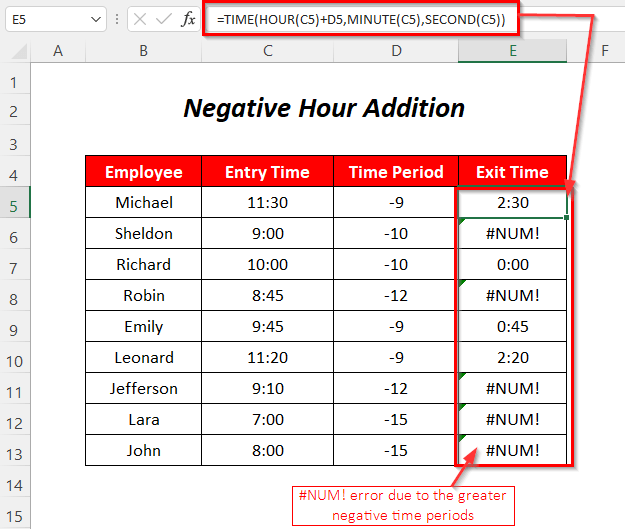
Felly, byddwn yn datrys y broblem hon drwy ddefnyddio'r fformiwla ganlynol
=TIME(IF(HOUR(C5)+D5<0,24+HOUR(C5)+D5,HOUR(C5)+D5),MINUTE(C5),SECOND(C5)) Yma, C5 yw'r Amser Mynediad , D5 yw'r Cyfnod Amser .
Awr(C5)+D5<0 → 11-9<0 → 2<0Allbwn → FALSE
- IF(FALSE,24+hour(C5)+D5, AWR(C5) +D5) → gan ei fod yn ANGHYWIR felly bydd yn gweithredu'r 3edd arg
Allbwn → 2
- TIME( OS(AWR(C5)+D5<0,24+AWR(C5)+D5,AWR(C5)+D5),COFNOD(C5),AIL(C5)) → AMSER(2,30,0)
Allbwn → 2:30
Enter ➤ Pwyswch ENTER a llusgwch i lawr yr offeryn Llenwi Handle .

Yn lle cael #NUM! Gwall , nawr, rydym yn adio hyd at 24 i'r gwerthoedd negyddol hynny.

Darlleniadau Tebyg
- Fformiwla Taflen Amser Excel gydag Egwyl Cinio (3 Enghraifft)
- [Sefydlog!] SUM Ddim yn Gweithio gyda Gwerthoedd Amser yn Excel (5 Ateb)
- Sut i Gyfrifo Oriau aCofnodion ar gyfer y Gyflogres Excel (7 Ffordd Hawdd)
- Ychwanegu Oriau a Chofnodion yn Excel (4 Dull Addas)
- Sut i Ychwanegu Amser yn Excel Yn Awtomatig (5 Ffordd Hawdd)
Dull-5: Ychwanegu Oriau at Amser yn Excel ar gyfer Rhestr o Dyddiadau Amser
Yma, mae gennym y cyfuniadau dyddiad ac amser yn y golofn Amser Archebu a chyda'r amseroedd hyn byddwn yn adio oriau'r Hyd i gael yr Amseroedd Cyflenwi .

Camau :
Os byddwn yn defnyddio'r fformiwla ganlynol yna yn lle ychwanegu oriau byddwn yn ychwanegu'r hyd at y dyddiau,
6> =C5+D5 =C5+D5  >
>
=C5+D5/24 
➤ Pwyswch ENTER a llusgwch y i lawr>Teclyn Llenwi Handle .

O ganlyniad, gallwn ychwanegu'r oriau yn llwyddiannus i'r Amserau Archebu i gael y Delivery Amseroedd (m-d-yy h: mm AM/PM) nawr.

Dull-6: Defnyddio'r Swyddogaeth AMSER i Ychwanegu Oriau Hyd Yma Amser
Yn yr adran hon, byddwn yn ychwanegu oriau at y Gorchymyn Amseroedd drwy ddefnyddio'r ffwythiant TIME .

Camau :
➤ Teipiwch y fformiwla ganlynol yn y gell E5 .
=C5+TIME(D5,0,0)Yma, C5 yw'r Amser Archebu , D5 yw'r Hyd . Bydd TIME yn trosi'r hyd yn oriau ac yna bydd yr awr hon yn cael ei hadio i fyny gyda'r Amser Archebu .
 >
>
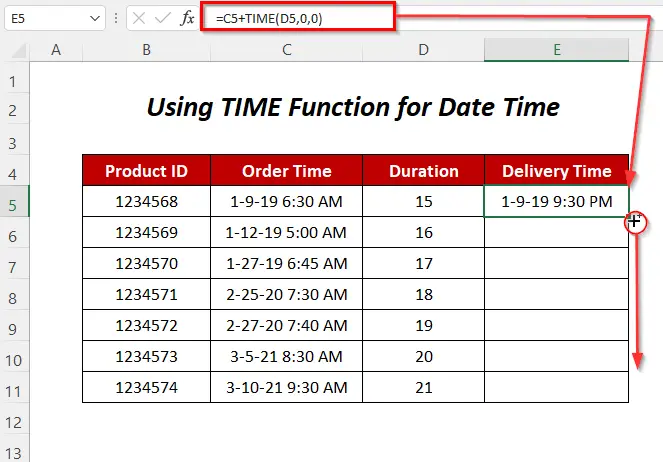
Yn y pen draw, rydym yn cael yr Amseroedd Cyflenwi ar gyfer y cynhyrchion.

Darllen Mwy: Sut i Ychwanegu Amser Hyd Yma yn Excel (4 Dull Defnyddiol)
12> Dull-7: Cyfuno Swyddogaethau AMSER, MOD a INT i Ychwanegu Oriau at AmserGallwch adio oriau at yr amseroedd trwy ddefnyddio'r ffwythiant TIME , swyddogaeth MOD , ffwythiant INT hefyd.

Camau :
➤ Teipiwch y fformiwla ganlynol yn y gell E5 .
=TIME(MOD(D5,24),0,0)+C5+INT(D5/24)
Yma, C5 yw'r Amser Archebu , D5 yw'r Hyd .
- MOD(D5,24) → MOD(15,24)
Allbwn → 15
- AMSER (MOD(D5,24),0,0) → TIME(15,0,0)
Allbwn → 0.625
- INT(D5/24) → INT(15/24) → INT(0.625)
Allbwn 0
- TIME(MOD(D5,24),0,0)+C5+INT(D5/24) yn dod yn
TIME(0.625+43474.2708333+0)
Allbwn → 1-9-19 9:30 PM

➤ Pwyswch ENTER a llusgwch i lawr yr offeryn Fill Handle .
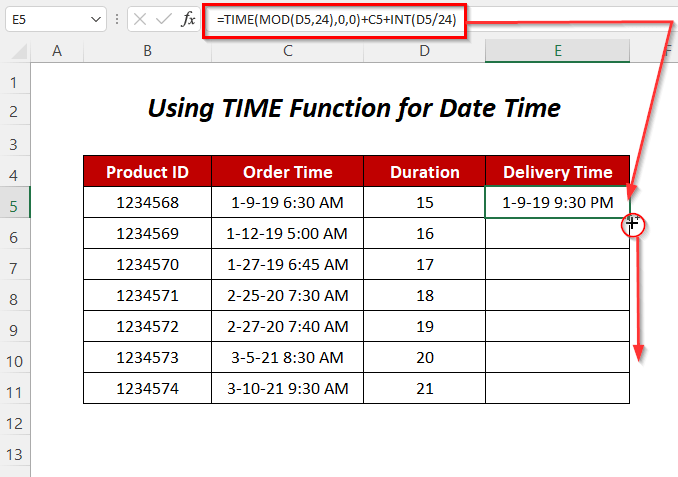
Yn y pen draw, byddwch yn cael y Amseroedd Cyflenwi ar gyfer y cynhyrchion.
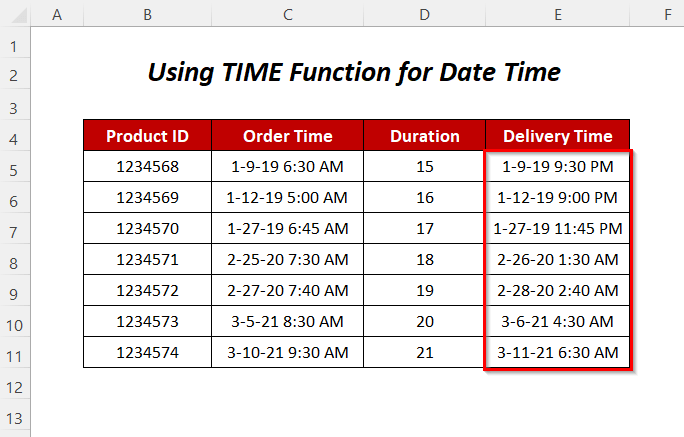
Darllen Mwy: Sut i Ychwanegu Oriau, Cofnodion, aEiliadau yn Excel
Dull-8: Defnyddio Cod VBA i Ychwanegu Oriau at Amser yn Excel
Yma, byddwn yn defnyddio cod VBA i adio yr Hyd awr gyda'r Amserau Archebu i gael yr Amseroedd Cyflenwi .

Camau :
➤ Ewch i Datblygwr Tab >> Visual Basic Opsiwn.

Yna, bydd y Golygydd Sylfaenol Gweledol yn agor.
➤ Ewch i Mewnosod Tab >> Modiwl Opsiwn.
0>
Ar ôl hynny, bydd Modiwl yn cael ei greu.
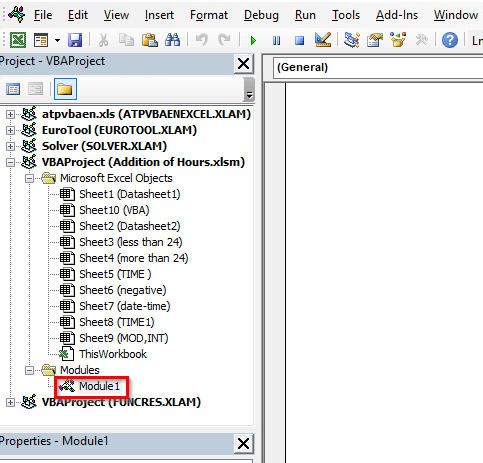
4894
Bydd y cod hwn yn creu'r ffwythiant Houraddition , bydd CDATE yn trosi'r gwerth a roddwyd yn ddyddiad a DATEADD yn ychwanegu'r gwerth awr i'r dyddiad hwn. Yn olaf, bydd yn rhoi'r fformat a ddymunir gennym i'r dyddiad-amser hwn.

Nawr, ewch yn ôl i'r ddalen ac ysgrifennwch y fformiwla ganlynol yng nghell E5 1> =Houraddition(C5,D5)
Yma, C5 yw'r Amser Archebu , D5 yw'r Bydd hyd a Houraddition yn adio'r Hyd i'r Dyddiad yr Archeb .

➤ Pwyswch ENTER a llusgwch i lawr yr offeryn Llenwi Handle .

Yn y modd hwn, byddwn yn cael y Amseroedd Cyflenwi ar gyfer y cynhyrchion.
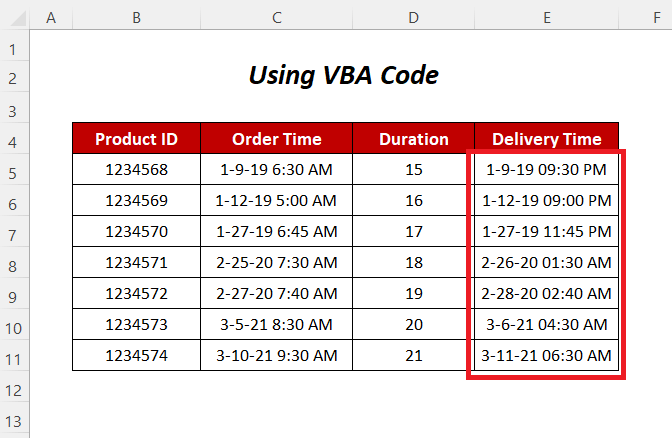 >
>
Darllen Mwy: Sut i Ychwanegu Dyddiad ac Amser yn Excel (4 Dulliau Hawdd)
Adran Ymarfer
Ar gyfer gwneud ymarfer ar eich pen eich hun rydym wedi darparu'r canlynol Arfer adrannau yn y dalennau a enwir Practice1 a Practice2 . Gwnewch hynny ar eich pen eich hun os gwelwch yn dda.


Yn yr erthygl hon, ceisiwyd ymdrin â'r ffyrdd o ychwanegu oriau i amser yn Excel. Gobeithio y bydd yn ddefnyddiol i chi. Os oes gennych unrhyw awgrymiadau neu gwestiynau, mae croeso i chi eu rhannu yn yr adran sylwadau.

